Cara Membuat Tanda Tangan Digital (Signature) dengan Kodular.io
"Tanda tangan (signature) yang merupakan salah satu tanda sebagai lambang nama yang dituliskan dengan tangan oleh orang itu sendiri"
Tanda tangan (signature) yang merupakan salah satu tanda sebagai lambang nama yang dituliskan dengan tangan oleh orang itu sendiri sebagai penanda pribadi. Dalam pengisian data formulir, tanda tangan ini yang harus dimiliki oleh setiap orang, karena setiap tanda tangan ini pasti memiliki unik sehingga lumayan susah ditiru orang lain. Misalkan, ada dua data formulir yang sama berdasarkan nama, tetapi dengan adanya tanda tangan ini, bisa menjadi sebagai pembeda antara dua dokumen, meskipun namanya ada yang sama.
Tanda tangan digital yang merupakan tanda tangan yang ditulis di alat perangkat digital seperti pentab, tablet, smartphone, PC, laptop, dan sebagainya. Ini memiliki kelebihan yang dimana tidak diperlukan di-scanning lagi.
Kali ini penulis memberikan tutorial cara membuat tanda tangan (signature) digital sederhana berbasis aplikasi Android sendiri dengan menggunakan Kodular.
TUTORIAL VIA VIDEO :
(coming soon...)
LANGKAH-LANGKAH :
1. Aktifkan web browser di komputer atau laptop anda.
3. Melakukan login dengan cara manual atau sistem OAuth. Tunggu beberapa saat sampai redirect ke homepage.
4. Klik Create Project untuk membuat project baru.
5. Ketikkan pengisian project yang bernama "tandatangan1", klik Next.
6. Aturlah tampilan UI aplikasi Android dan / atau kustomisasi nama package, klik Finish.
7. Masuki bagian properties, Klik opsi pada Screen Orientation.
8. Pilihlah "landscape".
9. Masuki bagian Pallete > klik Draw & Animation.
10. Drag komponen Canvas ke Screen1.
11. Aturlah ukuran width dan height untuk Canvas dengan memilih "fill parent".
12. Masuki bagian Pallete > klik User Interface.
13. Drag komponen Button ke Screen1 bagian bawah Canvas. Hal ini berfungsi untuk menyimpan tanda tangan ke dalam memori internal (storage).
14. Aturlah ukuran width untuk Button simpan dengan memilih "fill parent".
15. Gantikan teks pada button simpan menjadi "Simpan", tekan Enter.
16. Drag komponen Notifier ke Screen1. Hal ini berguna untuk memberitahukan bahwa hasil pemulisan tanda tangan digital telah disimpan.
17. Masuki bagian Sensor > klik Sensors.
18. Drag komponen Clock ke Screen1. Hal ini berguna untuk memberikan penamaan file baru yang berdasarkan waktu dalam menulis tanda tangan digital.
19. Klik Blocks.
20. Buatlah blok program untuk uses permission WRITE_EXTERNAL_STORAGE. Hal ini bertujuan agar mendapat izin menggunakan media storage di smartphone untuk menulis atau membuat file yang baru.
21. Buatlah blok program untuk menulis tanda tangan digital (digital signature).
22. Buatlah blok program untuk menyimpan hasil penulisan tanda tangan digital dalam bentuk bitmap (gambar) ke media storage dengan memberi nama folder yakni "dt18-signature" .
Kamu juga bisa mengganti nama folder "dt18-signature" menjadi nama folder yang sesuai keinginan.
23. Klik Export >>> Android App (.apk), agar project aplikasi Android tersebut bisa dipasang di emulator atau smartphone.
HASIL AKHIR :
1. Tampilan hasil pada saat melakukan permission WRITE_EXTERNAL_STORAGE untuk memberikan akses media storage pada smartphone pada saat pertama kali membuka aplikasi Android.
2. Tampilan hasil untuk setiap membuka aplikasi Android. Jadi kamu bisa melakukan tanda tangan (signature) sendiri.
3. Tampilan hasil untuk setelah melakukan penulisan tanda tangan (signature) digital.
4. Tampilan hasil untuk pemberitahuan bahwa hasil tulisan tanda tangan (signature) telah disimpan ke dalam folder yang telah ditentukan.
5. Tampilan hasil untuk mencari nama file gambar tanda tangan (signature) yang tersimpan di folder yang telah ditentukan.
6. Tampilan hasil yang sesungguhnya... 😄
Jadi, kamu bisa membuat aplikasi tanda tangan digital sederhana berbasis Android sendiri dengan menggunakan Kodular. Kamu bisa mengembangkan dari aplikasi ini menjadi aplikasi yang berguna banyak orang seperti pendaftaran member untuk komunitas A dengan aplikasi Android.
Sekian...
Terima kasih...





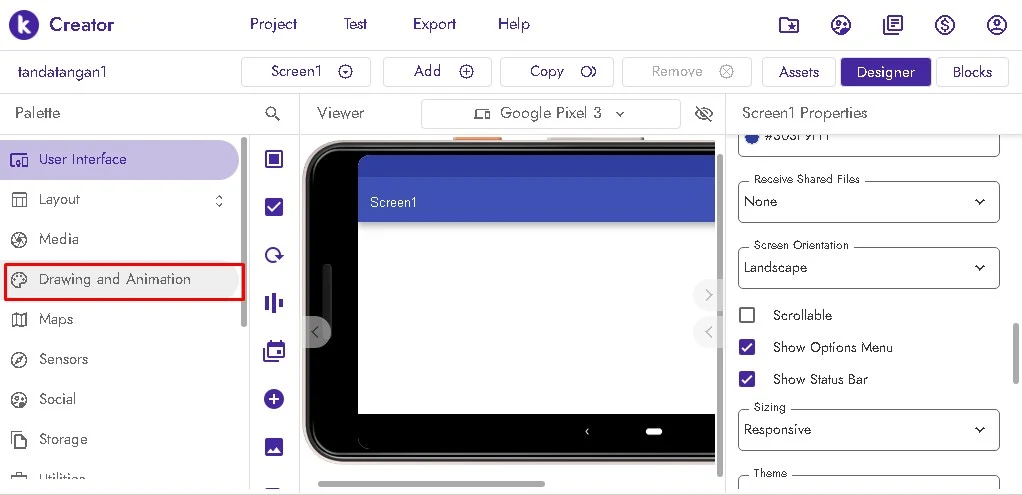

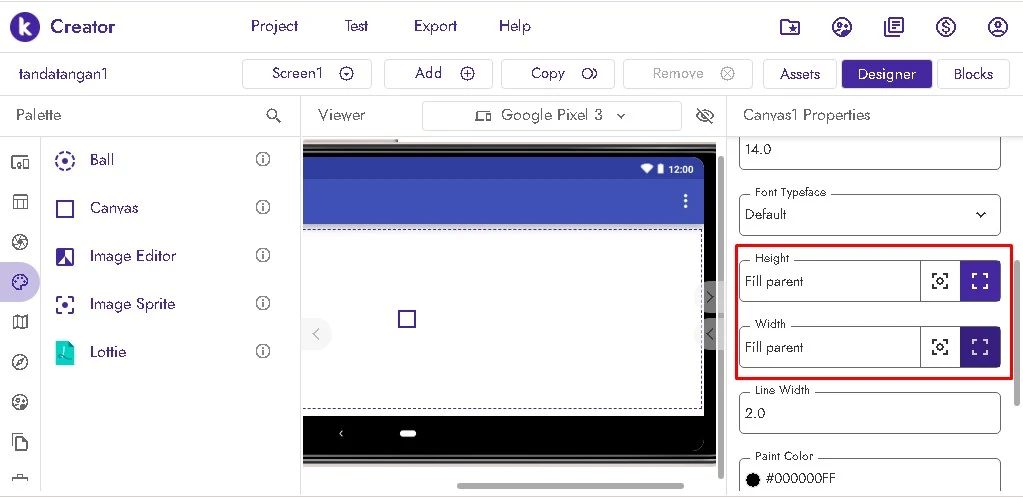









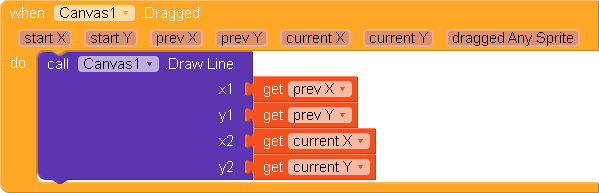


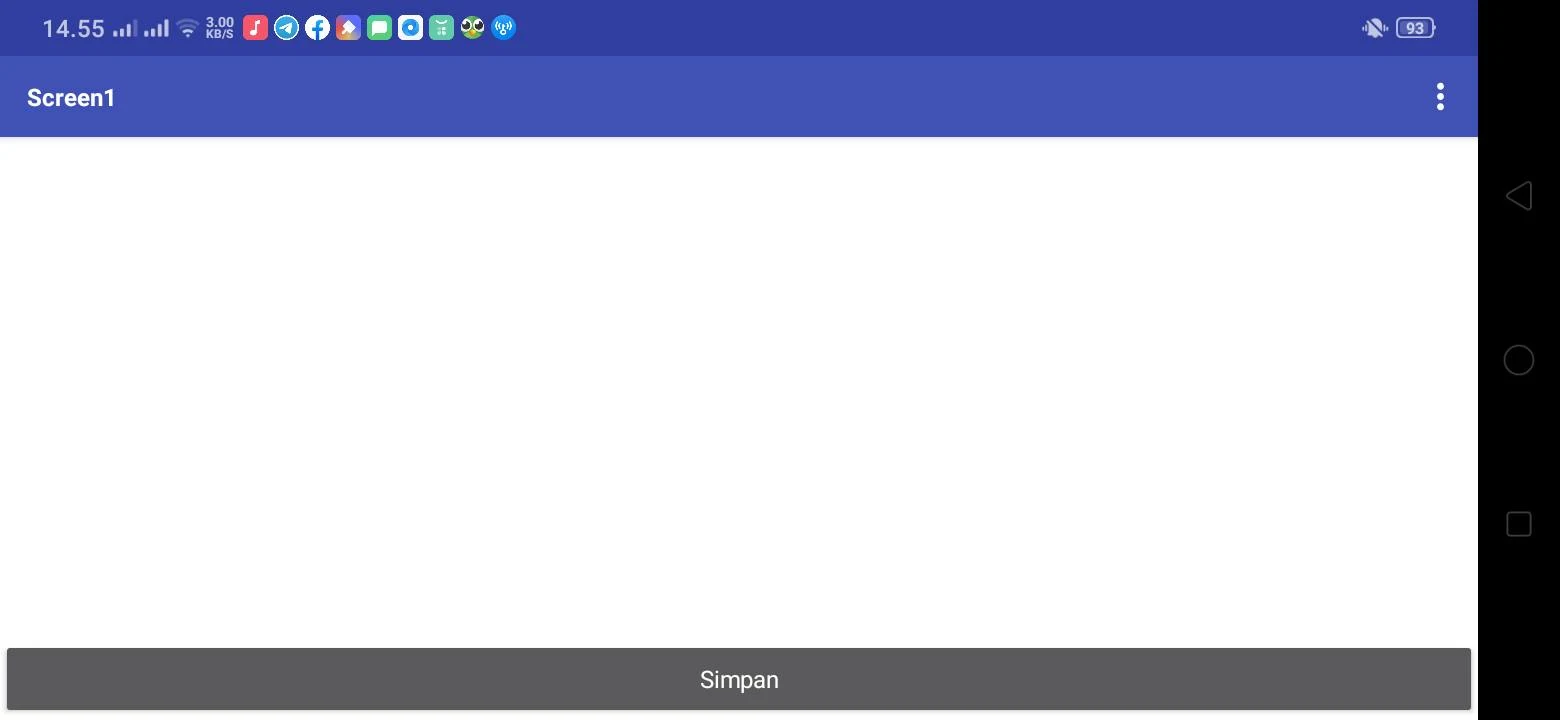


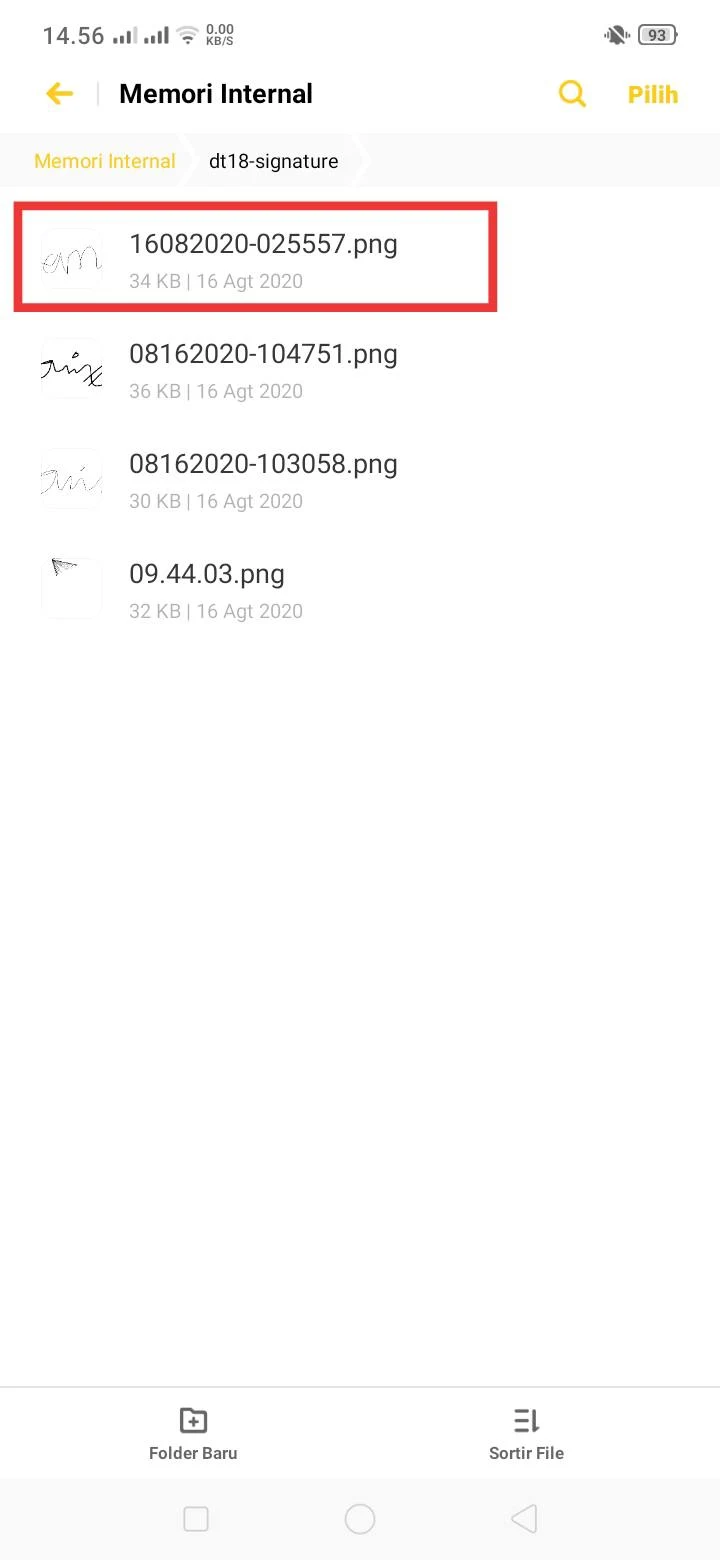


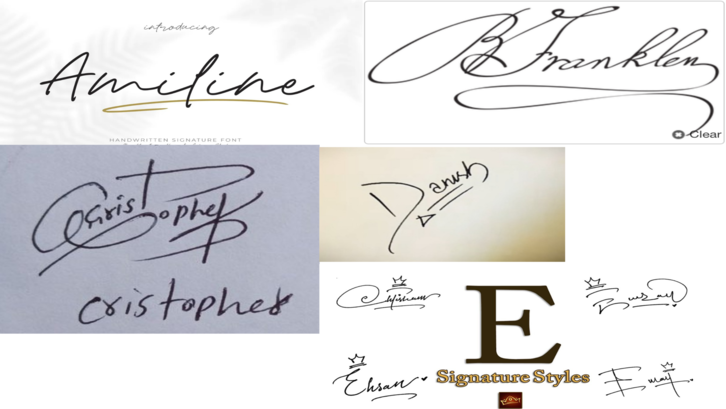



Berkomentarlah secara bijaksana dan bertanggung jawab. Komentar sepenuhnya menjadi tanggung jawab komentator seperti diatur dalam UU ITE.